VIM
 Wat is VIM? Vim is een teksteditor die kan gebruikt worden in de terminal (CLI). Het is een sterk uitgebreide kloon van het oudere vi. Vim werd ontwikkeld door de Nederlander Bram Moolenaar en is opensource.
Wat is VIM? Vim is een teksteditor die kan gebruikt worden in de terminal (CLI). Het is een sterk uitgebreide kloon van het oudere vi. Vim werd ontwikkeld door de Nederlander Bram Moolenaar en is opensource.
Naast Nano en Emacs is Vim een zeer populaire terminal editor. Het wordt gebruikt om configuratiebestanden te wijzigen, bash scripts te maken, kleine programmeer taken te verrichten in bijvoorbeeld Python, C, …
Wanneer we een programmeertaal gebruiken in VIM is er standaard syntaxiskleuring voorzien, dit heeft als voordeel dat bepaalde elementen in een andere kleur getoond worden wat dan weer zorgt voor een beter leesbaarheid.
VIM is op zich niet zo heel moeilijk om aan te leren. Het vraagt wel wat tijd om het gewoon te worden en de verschillende toetsencombinaties te leren kennen. Eenmaal je gewoon wordt aan VIM zal je ervaren dat het makkelijk en snel werkt.
VIM installeren
Veel Linux distributies worden standaard voorzien van VIM. Je kan makkelijk nagaan of het programma reeds geïnstalleerd is met het commando “which vim”:

Als VIM reeds geïnstalleerd is zie je bovenstaande output.
Indien VIM nog niet aanwezig is op uw systeem kan je het makkelijk installeren:
sudo apt install vim #Voor Ubuntu / Debian
sudo dnf install vim #Voor Fedora
sudo pacman -S vim #Voor ArchWanneer we in de terminal het commando vim ingeven zien we standaard volgend scherm:
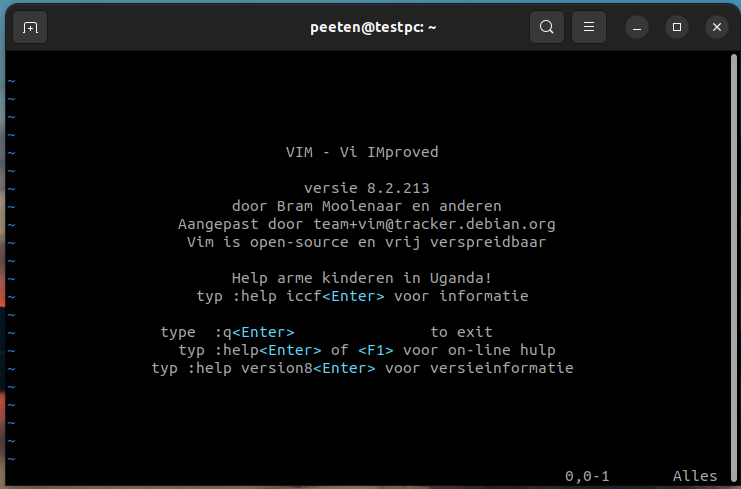
Een bestand openen met vim is vrij simpel:
vim mijnbestand.txtIn dit geval wordt het tekstbestand “mijnbestand.txt” in vim geopend en kunnen we gaan bewerken.
Wanneer je een bestandsnaam op geeft die nog niet bestaat zal vim dit voor jou standaard aanmaken. Voorbeeld: “vim mijnbestand2.txt”. Vim maakt het bestand aan en opent met een leeg venster gezien dit nog een leeg bestand betreft.
Vanaf hier gaan we enkele commando’s oplijsten. Wanneer je deze goed wil leren is het raadzaam om elke handeling verschillende keren te oefenen.
Invoegen van tekst. Hiervoor dienen we de letter “i” in te drukken, hierdoor komen we in Insert Mode.
Links onderaan zie je verschijnen “- – INVOEGEN – -” :
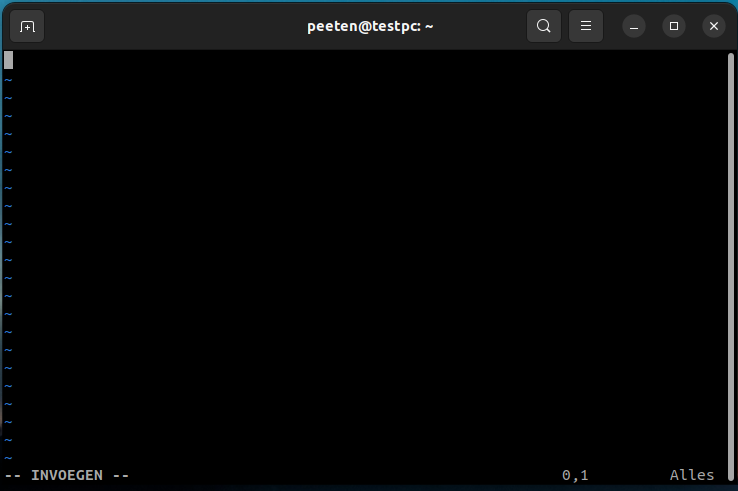
Nu kun je starten met het intikken van de gewenste tekst. Wanneer we klaar zijn sluiten we af door eerst “ESC” te drukken. Vervolgens druk je “:” (je ziet dit terug links onderaan verschijnen) en na de “:” tik je aaneensluitend “wq”. “w” staat voor Write en “q” staat voor Quit.
Je hebt vim nu afgesloten en de ingegeven tekst bewaard.
Met bovenstaande commando’s kun je dus een bestand openen, bewerken, opslaan en sluiten.
Nog een tip, wanneer je vim wenst af te sluiten zonder de wijzigingen op te slaan dan kan dit met “:q!”.
Normal mode
Onderstaande toetsencombinaties werken alleen wanneer “- – INVOEGEN – -” niet geselecteerd is. Druk “ESC” om terug te keren naar normal mode.
0 Ga naar het begin van de lijn
$ Ga naar het einde van de lijn
w Ga een woord vooruit
b Ga een woord achteruit
gg Ga naar de eerste lijn van het bestand
G Ga naar de laatste lijn van het bestand
H Ga naar de eerste lijn van het zichtbaar schermyy Kopieer een lijn
p Plak de lijn na de cursor
5yy Kopieer de 5 lijnen vanaf de cursor
o Een nieuwe lijn tussenvoegen (schakelt automatisch over op -- INVOEGEN -- )
O Een nieuwe lijn boven de cursor voegen (schakelt automatisch over op -- INVOEGEN -- )dd Verwijder een lijn
5dd Verwijder 5 lijnen/test Zoek naar de woorden “test” in het bestand. Probeer het zelf eens met een woord dat zeker in uw bestand voor komt.:r !date Invoegen van een timestamp:set number Schakelt nummering in
:set nonumber Schakelt nummering uitWanneer je bepaalde instellingen als standaard wenst op te slaan kan je dit doen in het bestand “vimrc”.
vim ~/.vimrcWanneer je in dat bestand bijvoorbeeld “set number” in voegt zal de nummering altijd standaard voorzien zijn als je VIM opstart.


Een reactie achterlaten